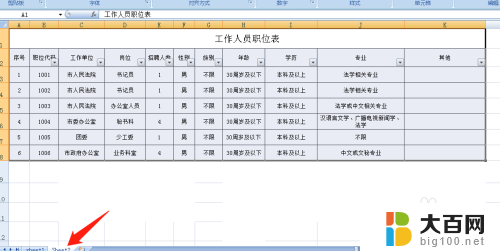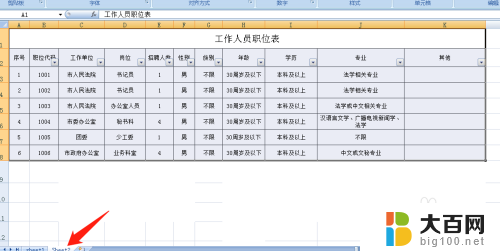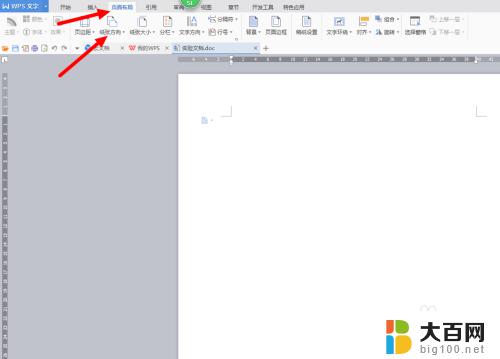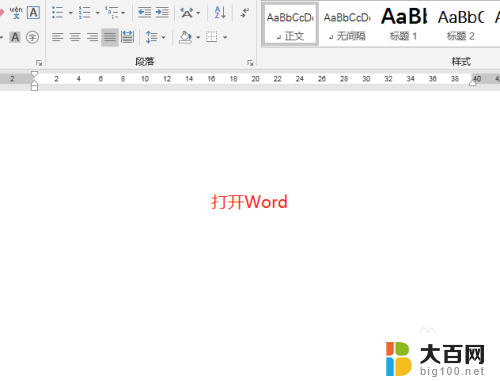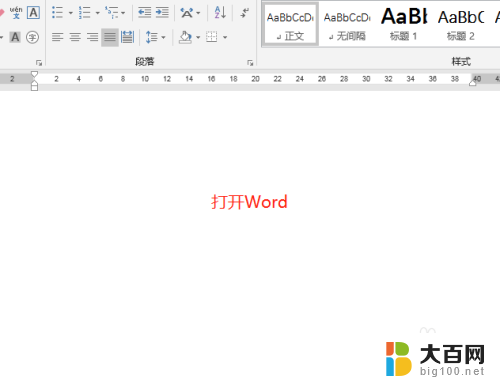word两个文件如何对比 如何比较两个word文档的异同
随着科技的不断进步,我们越来越依赖于电子文档的创建和编辑,在我们日常的工作中,有时候我们需要对比两个Word文件的异同,以便我们能够更好地了解文件的变化和修改。如何进行这样的对比呢?对比两个Word文档的方法有很多,可以使用专门的软件或者利用Word自带的功能来完成。本文将详细介绍如何对比两个Word文档,以及一些常见的比较方法。无论是在工作中还是在学习中,掌握这些技巧都将对我们的工作效率和学习效果有所帮助。
具体方法:
1.本文暂以word 2013为例。首先打开Word,切换到“审阅”选项卡下,找到“比较”,如下图所示:

2.点击“比较”,下拉菜单会出现两个选项。分别是“比较(比较文档的两个版本)”和“合并(将多位作者的修订组合到一个文档中)”如图所示,这里我选择的是“比较”;

3.点击“比较文档的两个版本”后,会弹出一个“比较文档”的窗口。分别点击两个打开文件的图标,如下图所示,选择好要进行比较的两个文档;
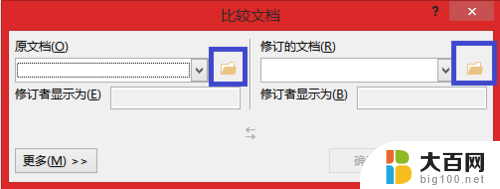
4.选择好文档后,可以点击下方的“更多”,详细选择比较项目,如下图所示;

5.选择好以后,点击“确定”。软件就会自动对文档进行对比,对比完成后,就会在一个新的窗口给出详细的对比结果,分四部分显示,分别是“修订”、“比较的文档”、“原文档”和“修订的文档”,如下图所示:

6.如此,我们就可以轻而易举的看出两个word文档的差异之处了。
以上就是word两个文件如何对比的全部内容,还有不懂的用户可以根据小编的方法来操作,希望能够帮助到大家。